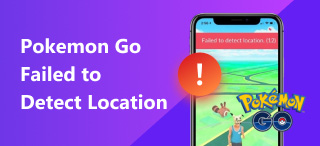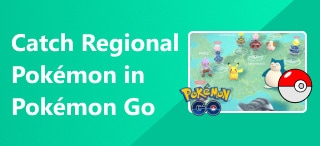Adventure Sync ne fonctionne pas sur Pokémon GO : conseils de dépannage
Avez-vous déjà entendu parler de la synchronisation d'aventure dans Pokémon GO ? Permettre aux joueurs d'enregistrer la distance parcourue même lorsque le jeu est arrêté est une fonctionnalité utile pour gagner un bonbon compagnon et faire éclore un œuf Pokémon GO. Activer cette fonctionnalité est simple ; cependant, certains craignent que la synchronisation d'aventure ne fonctionne pas dans Pokémon GO. Dans le cadre de cet article, nous allons découvrir les raisons sous-jacentes pour lesquelles la synchronisation d'aventure Pokémon GO ne fonctionne pas de votre côté, et pendant que vous y êtes, vous avez la possibilité de résoudre vous-même le problème grâce à nos solutions et méthodes réalisables.
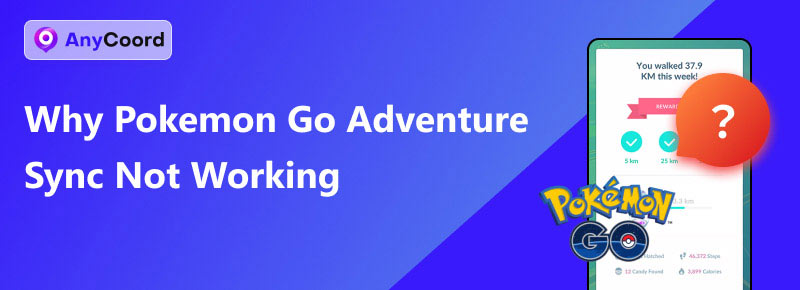
Contenu:
- Partie 1. Pourquoi la synchronisation d'aventure Pokémon GO ne fonctionne pas >>
- Partie 2. Comment résoudre le problème de synchronisation d'aventure qui ne fonctionne pas >>
- Partie 3. Comment simuler une localisation dans Pokémon >>
- Partie 4. FAQ sur les raisons pour lesquelles la synchronisation d'aventure Pokémon GO ne fonctionne pas >>
Partie 1. Pourquoi la synchronisation d'aventure Pokémon GO ne fonctionne pas
Il existe de nombreuses raisons pour lesquelles la fonctionnalité Adventure Sync ne fonctionne pas dans les paramètres de Pokémon GO. Cette section présente donc quelques-unes des raisons courantes rencontrées par de nombreux utilisateurs ; nous vous invitons à les consulter ci-dessous.
Application Pokémon GO obsolète
Une application Pokémon GO obsolète peut entraîner un dysfonctionnement de votre Adventure Sync, car le fait de ne pas mettre à jour l'application peut entraîner l'apparition de bugs qui entraînent l'échec de sa tentative de synchronisation.
Mode économie de batterie activé
Si les joueurs rencontrent encore des problèmes avec Adventure Synchronisation malgré l'installation de la dernière mise à jour de Pokémon GO, il est possible qu'ils aient activé l'économiseur de batterie. L'activer peut avoir permis à votre appareil mobile d'économiser la batterie en réduisant ses performances, notamment en réduisant la consommation des applications en arrière-plan, ce qui prolonge plus efficacement l'autonomie. En revanche, cela peut être bénéfique pour votre appareil mobile, mais si les applications limitées en arrière-plan sont vos applications de fitness ou de santé, l'activation de Adventure Synchronisation dans Pokémon GO peut poser problème.
Non connecté à l'application de fitness ou de santé
Une autre raison pour laquelle Adventure Sync peut sembler ne pas fonctionner est que votre application de santé ou de fitness n'est pas connectée à votre application Pokémon GO. Sans cela, le suivi de vos pas ne sera pas précis.
L'appareil est dans le fuseau horaire manuel
Si le fuseau horaire de votre appareil mobile est réglé sur manuel, cela peut expliquer pourquoi vous ne pouvez pas utiliser la Synchronisation d'Aventure dans Pokémon GO. Régler votre fuseau horaire sur manuel peut entraver le processus de Synchronisation d'Aventure, car votre appareil mobile aura du mal à fonctionner lorsque vous voyagez ou que vous vous déplacez dans des lieux avec des fuseaux horaires différents.
Partie 2. Comment résoudre le problème de synchronisation d'aventure qui ne fonctionne pas
Mise à jour de l'application Pokémon GO
Étape 1. Ouvrez votre appareil mobile Application ou Play Store.
Étape 2. Aller à Jeux section située dans la partie inférieure de votre App ou Play Store.
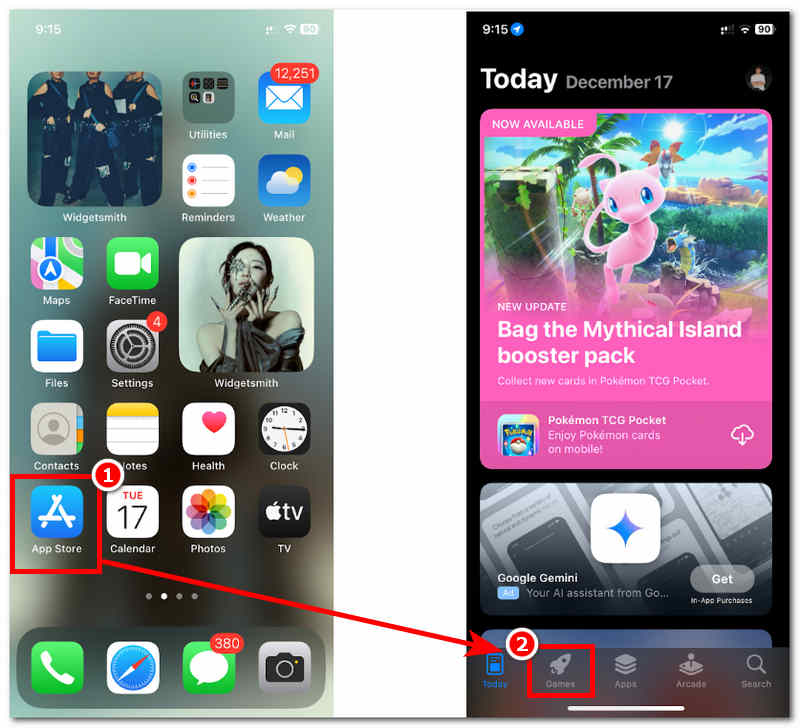
Étape 3. Une fois que vous êtes dans la section Jeux, recherchez et localisez le Pokémon GO application.
Étape 4. Appuyez simplement sur l'icône de l'application Pokemon GO et appuyez sur le Mise à jour bouton pour démarrer l'installation des dernières mises à jour sur l'application.
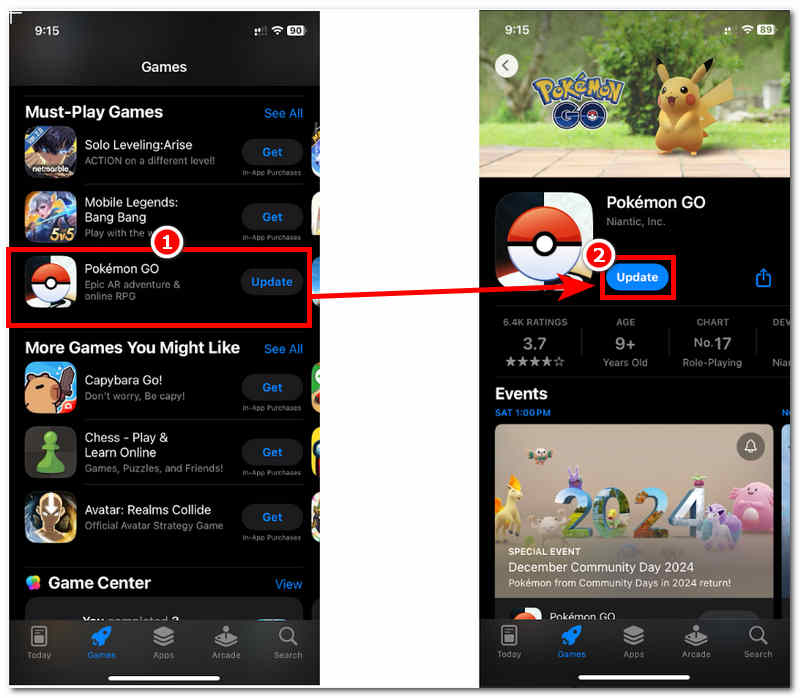
Désactiver le mode d'économie de batterie
Étape 1. Accédez à votre appareil mobile Paramètres et faites défiler vers le bas pour localiser et appuyer sur le Batterie paramètres.
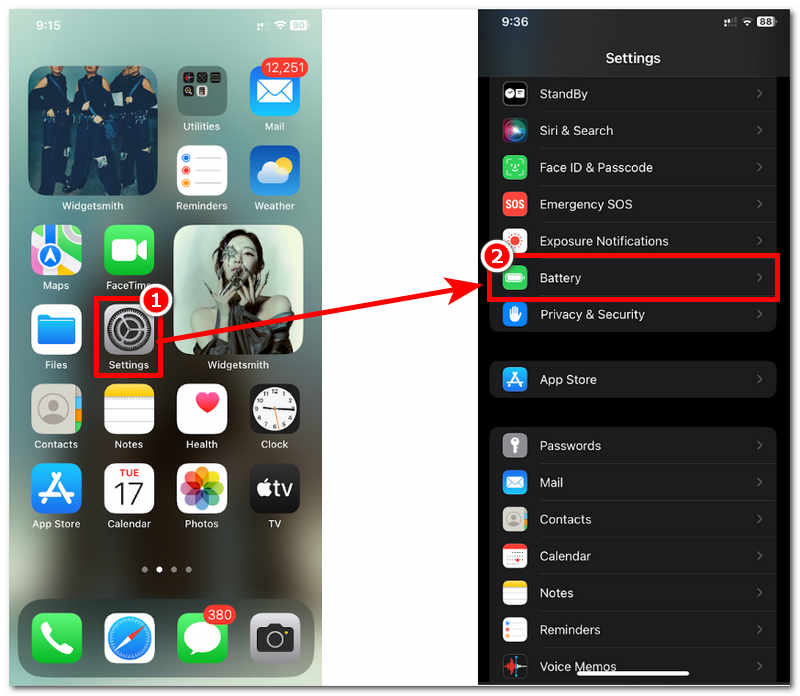
Étape 2. Une fois que vous êtes dans les paramètres de la batterie, désactivez la molette située en mode faible consommation pour désactiver efficacement le mode économie de batterie de votre appareil mobile.
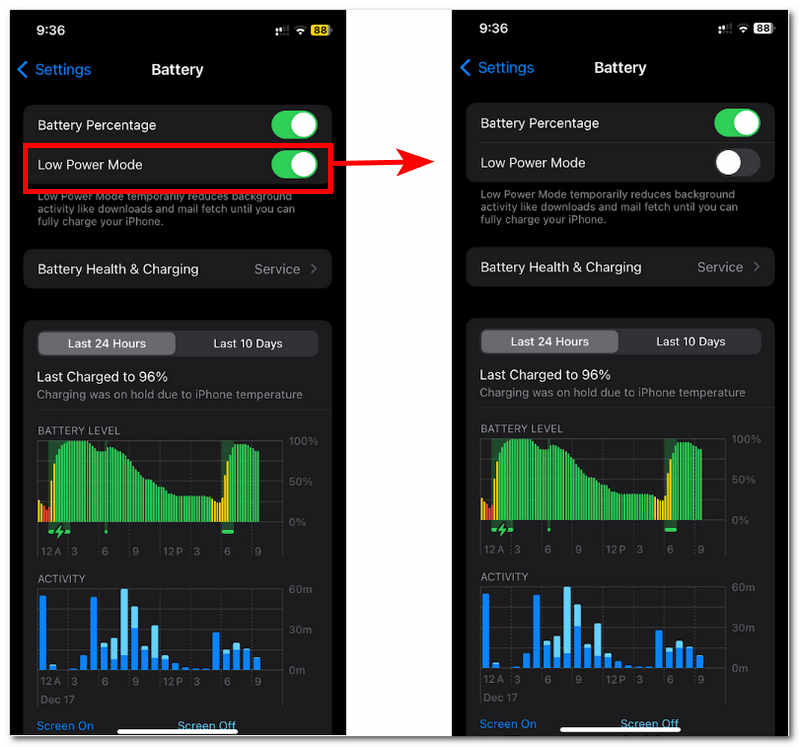
Connexion à une application de fitness ou de santé
Étape 1. Ouvrez le Santé ou Aptitude application sur votre appareil mobile.
Étape 2. Une fois votre application liée à la santé ouverte, accédez aux paramètres de votre application ou à l'icône de profil pour accéder à l' Applications et services paramètres.
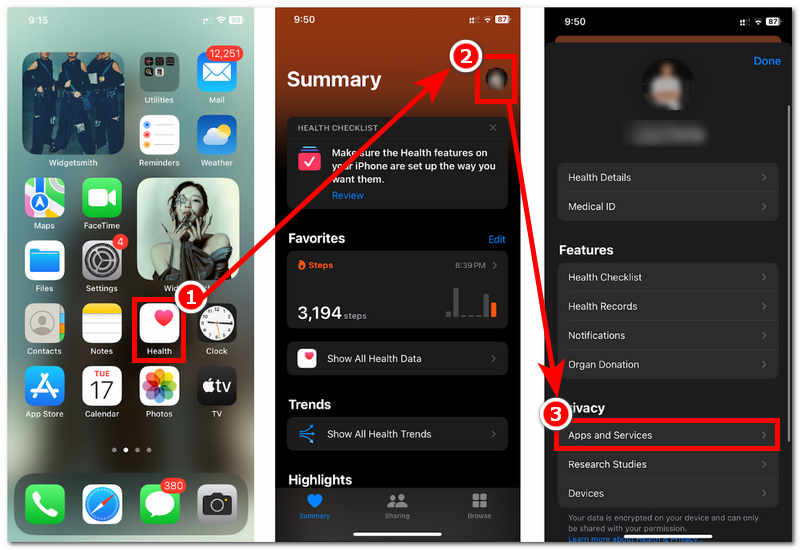
Étape 3. Dans les paramètres Applications et services, appuyez sur l'application Pokemon GO et activez ou activez tous les cadrans pour connecter efficacement votre application Pokemon GO et Fitness.
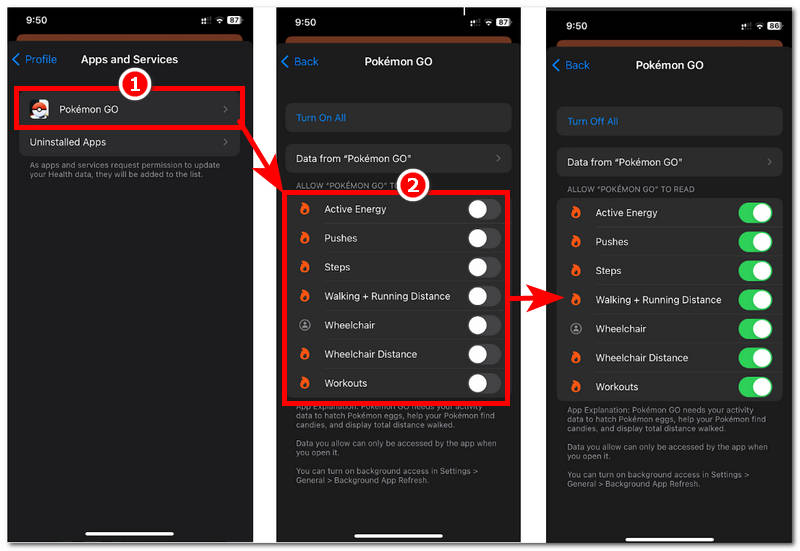
Réglage du fuseau horaire sur automatique
Étape 1. Ouvrez votre appareil Paramètres pour localiser et accéder aux paramètres généraux de votre appareil.
Étape 2. Dans les paramètres généraux de votre appareil, appuyez sur l'icône Date et heure section.
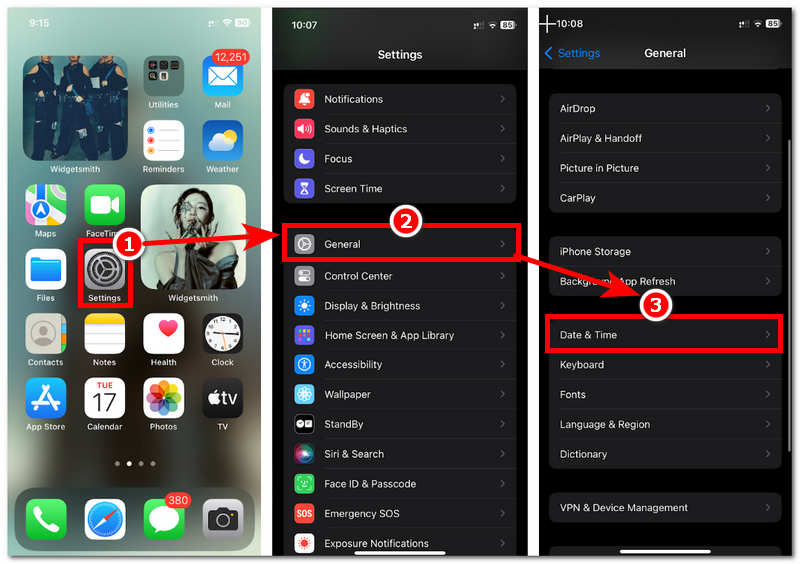
Étape 3. Une fois que vous avez cliqué sur le paramètre Date et heure de votre appareil, passez simplement votre fuseau horaire de manuel à automatique.
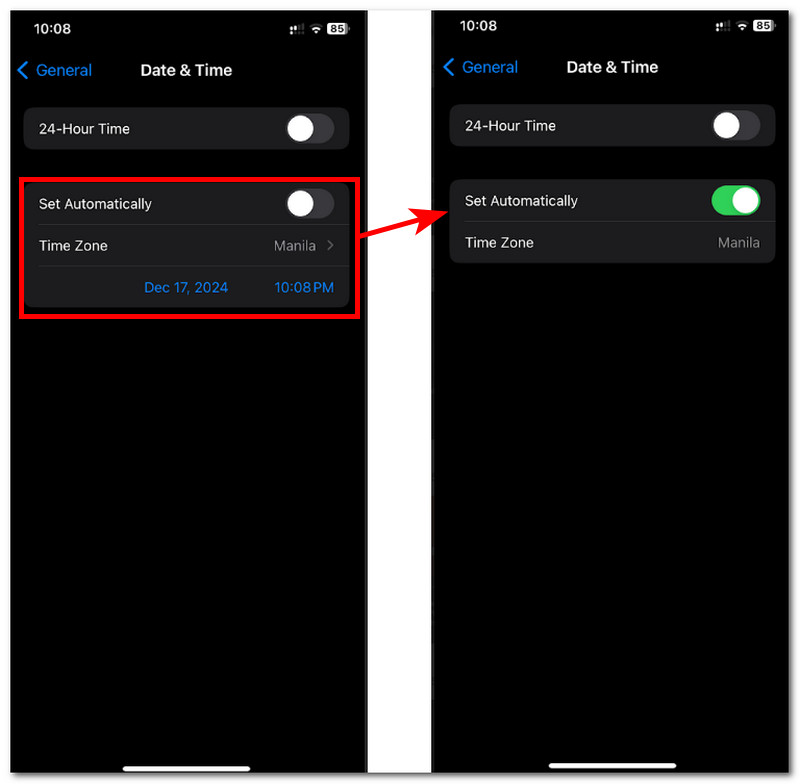
Partie 3. Comment simuler une localisation dans Pokémon
Une autre méthode pour que la synchronisation d'aventure fonctionne pleinement dans votre expérience de jeu Pokémon GO est d'utiliser un logiciel tiers. Comme le AnyCoord Un logiciel gratuit permet à chaque joueur de réussir l'Adventure Sync dans Pokémon GO. Ce logiciel permet aux joueurs de simuler des lieux ou de créer un lieu virtuel temporaire afin de contourner le système. jeu basé sur la localisation Des restrictions s'appliquent aux jeux Pokémon GO, notamment l'activation du Synchronisation d'Aventure, qui peut parfois dépendre de la localisation et du fuseau horaire du joueur. De plus, AnyCoord est l'outil idéal pour configurer un emplacement virtuel, masquer des informations de localisation réelle, simuler un déplacement dans une zone, etc.
Étape 1. Téléchargez le AnyCoord outil sur vos appareils de bureau (Mac ou Windows).
100% Sécurisé et propre
100% Sécurisé et propre
Note:Une fois que vous avez fait cela, assurez-vous de connecter votre appareil mobile à votre ordinateur de bureau via une connexion filaire avant d'ouvrir le programme AnyCoord.
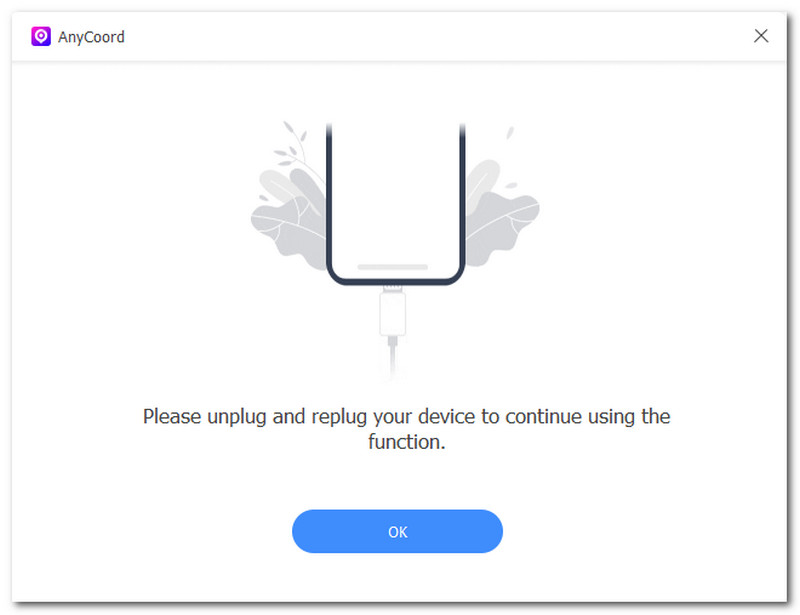
Étape 2. Pour simuler efficacement votre position avant d'activer Adventure Sync de votre application Pokemon GO, cliquez simplement sur le bouton Modifier la position pour commencer.

Étape 3. Trouvez une localisation via la barre de recherche à utiliser sur votre appareil mobile ; elle peut être n'importe où, loin de votre localisation réelle. Une fois votre fausse localisation obtenue, cliquez sur le bouton Modifier bouton pour appliquer la fausse localisation à votre appareil mobile.
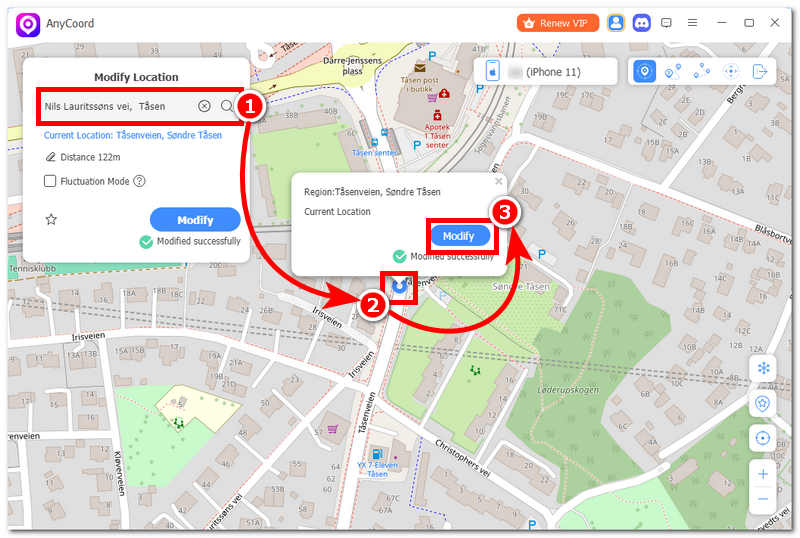
Vous savez maintenant comment utiliser AnyCoord pour simuler une position. C'est un puissant outil de modification de position ; vous pouvez même l'utiliser pour changer le pays sur Google Play.
Partie 4. FAQ sur les raisons pour lesquelles la synchronisation d'aventure Pokémon GO ne fonctionne pas
-
1Pourquoi Adventure Sync ne suit-il pas mes pas ?
Si Adventure Sync dans Pokémon GO ne suit pas chacun de vos pas, c'est parce que les autorisations d'accès aux paramètres de votre appareil ne sont pas activées. Configurer la localisation et les autres autorisations de votre appareil peut donc résoudre ce problème.
-
2Ma synchronisation d'aventure Pokémon GO ne fonctionne pas ?
Si Adventure Sync ne fonctionne pas dans votre Pokémon GO, cela indique un problème d'accès, de localisation, de connexion à l'application ou une version obsolète. Vous pouvez toujours vérifier les paramètres de votre appareil et les autorisations de l'application pour vérifier si votre application Pokémon GO est connectée à d'autres applications et dispose de certaines autorisations.
-
3Adventure Sync fonctionne-t-il sans que l’application soit en cours d’exécution ?
Oui, une fois que vous avez correctement configuré votre Pokemon GO Adventure Sync avec l'application de fitness ou de santé de votre appareil mobile, le suivi de vos pas est possible sans exécuter l'application.
Conclusion
Configurer la Synchronisation d'Aventure dans Pokémon GO est relativement simple, accessible depuis les paramètres du jeu. Cependant, dans certains cas, cela peut s'avérer très pratique ; résoudre ces problèmes peut donc vous aider à résoudre efficacement les problèmes et à faire fonctionner la Synchronisation d'Aventure. Ce guide vous fournira des informations précieuses sur les raisons courantes pour lesquelles la Synchronisation d'Aventure Pokémon ne fonctionne pas, ainsi qu'une solution pratique pour chaque problème.